Photosho處理花景美女圖片流行的淡暖色
時間:2024-02-20 10:30作者:下載吧人氣:29
素材圖片背景以綠色為主,轉為暖色的方法較為簡單,直接把綠色部分調成暖色調,暗部則調成暗橙色或暗褐色作為補色。人物及其它部分可以按照自己的喜好美化,總體協調皆可。
原圖 
最終效果 
1、打開原圖素材,創建可選顏色調整圖層,對黃、綠、白進行調整,參數設置如圖1 - 3,效果如圖4。這一步把背景部分的綠色轉為淡黃色。 
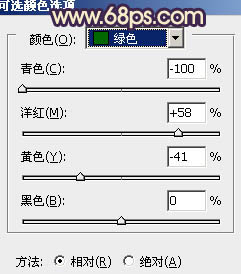
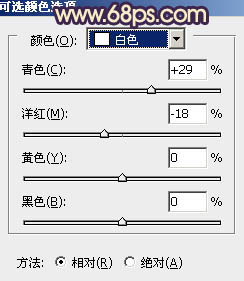

2、按ctrl + J 把當前可選顏色調整圖層復制一層,加強背景顏色,效果如下圖。 
3、新建一個圖層,按Ctrl + Alt + Shift + E 蓋印圖層。執行:濾鏡 > 模糊 > 高斯模糊,數值為5,確定后按住Alt鍵添加圖層蒙版,用白色畫筆把背景部分有雜色的部分涂掉,效果如下圖。 
4、創建可選顏色調整圖層,對白色,黑色進行調整,參數設置如圖7,8,效果如圖9。這一步微調高光及暗部顏色。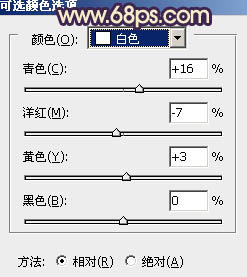
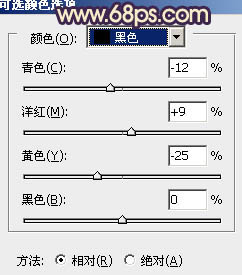

5、新建一個圖層,蓋印圖層。簡單給人物磨一下皮,磨光滑即可。大致效果如下圖。 
6、用套索工具把臉部區域選取出來,適當羽化后用曲線調整圖層加強膚色質感,數值自定,大致效果如下圖。 
7、創建可選顏色調整圖層,對黃、白、黑進行調整,參數設置如圖12 - 14,效果如圖15。這一步加強高光及暗部顏色,增強圖片對比度。 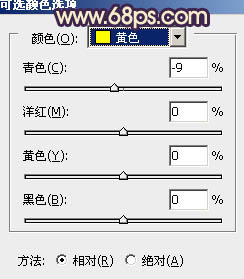
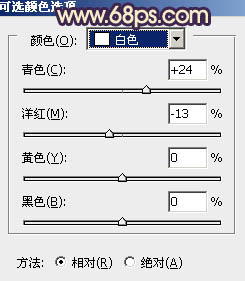
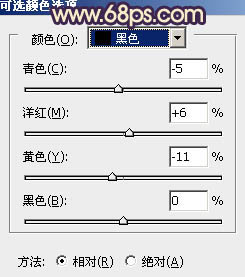

8、創建色彩平衡調整圖層,對高光進行調整,參數設置如圖16,效果如圖17。這一步加強高光顏色。 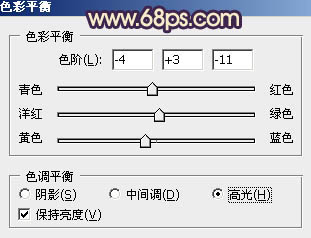

9、創建亮度/對比度調整圖層,適當加大圖片對比度,參數設置如圖18,效果如圖19。 

10、新建一個圖層,蓋印圖層。按Ctrl + Shift + U 去色,混合模式改為“正片疊底”,不透明度改為:10%,效果如下圖。 
11、按Ctrl + Alt + ~ 調出高光選區,按Ctrl + Shift + I 反選,新建一個圖層填充暗紫色:#471D58,混合模式改為“濾色”,不透明度改為:30%,效果如下圖。 
12、按Ctrl + Alt + ~ 調出高光選區,新建一個圖層填充淡黃色:#FDD17B,不透明度改為:25%,加上圖層蒙版,用灰色畫筆把人物臉部擦出來,效果如下圖。 
13、創建色彩平衡調整圖層,對陰影及高光進行調整,參數設置如圖23,24,效果如圖25。 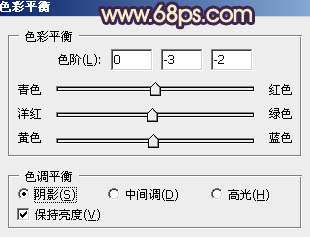
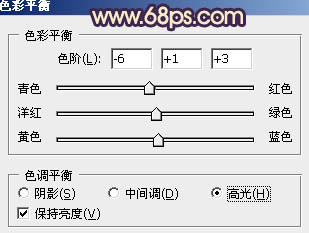

14、新建一個圖層,根據自己的喜好,給畫面點綴一些高光,再把人物嘴唇稍微調紅一點,大致效果如下圖。 

最后微調一下顏色和細節,完成最終效果。 

網友評論